電腦版美圖秀秀給模板拼圖添加圖案底紋的方法
時(shí)間:2022-08-25 15:25:39作者:極光下載站人氣:33
很多小伙伴在使用美圖秀秀的時(shí)候都喜歡用美圖秀秀中的功能對(duì)自己的圖片進(jìn)行修改或美化。還有的小伙伴在出去游玩之后喜歡將所拍照片在美圖秀秀中使用拼圖工具進(jìn)行拼圖設(shè)置,但在拼圖樣式選擇之后有的小伙伴會(huì)覺得自己的拼圖有些單調(diào),這個(gè)時(shí)候我們可以選擇給拼圖添加圖案底紋,讓圖片更加的美觀。給圖片添加圖案底紋的方法也很簡(jiǎn)單,我們插入圖片之后點(diǎn)擊拼圖再選擇模板拼圖就可以看到圖案底紋選項(xiàng),并進(jìn)行設(shè)置了。有的小伙伴可能不清楚具體的操作方法,接下來小編就來和大家分享一下電腦版美圖秀秀給模板拼圖添加圖案底紋的方法。
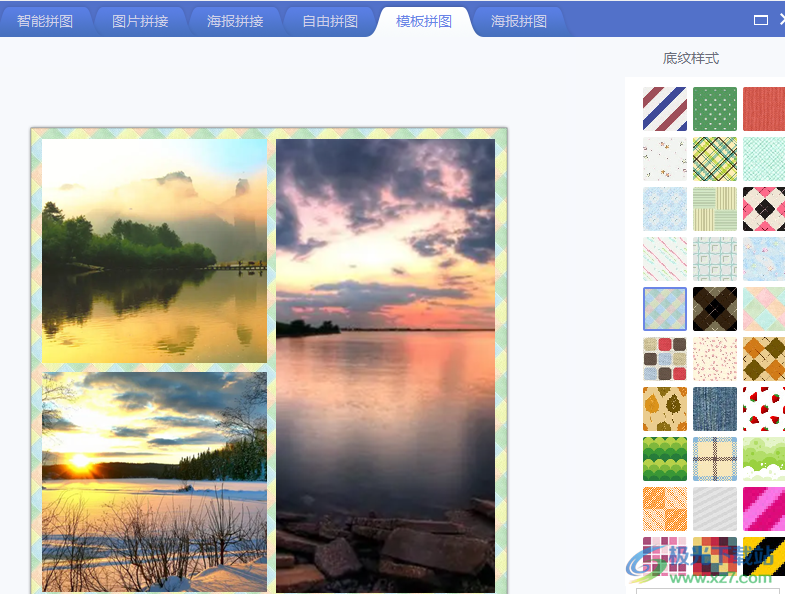
方法步驟

大小:239.03 MB版本:v7.6.2.3環(huán)境:WinAll, WinXP, Win7
- 進(jìn)入下載
1、第一步,我們打開美圖秀秀進(jìn)入美圖秀秀頁(yè)面之后點(diǎn)擊右上角的“打開”選項(xiàng),然后在文件中選擇自己想要設(shè)置的圖片,點(diǎn)擊打開
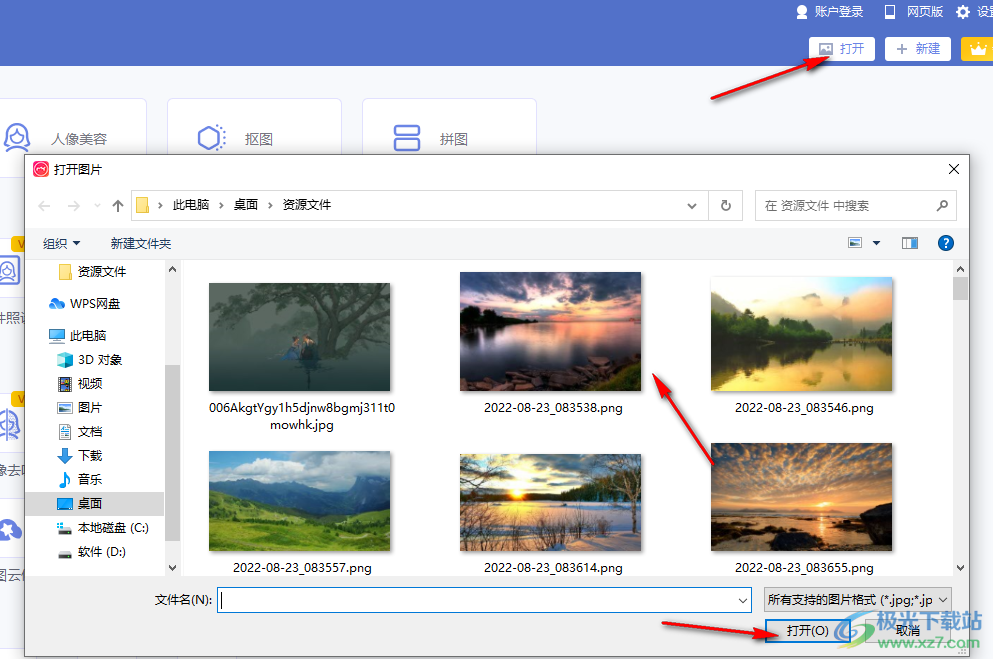
2、第二步,打開圖片之后我們點(diǎn)擊工具欄中的“拼圖”選項(xiàng),然后在頁(yè)面左側(cè)點(diǎn)擊選擇“模板拼圖”
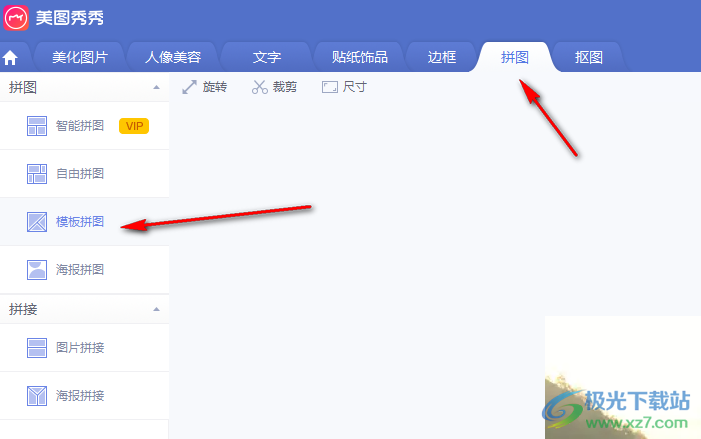
3、第三步,我們點(diǎn)擊“模板拼圖”之后在頁(yè)面左側(cè)點(diǎn)擊“圖片列表”然后在頁(yè)面右側(cè)點(diǎn)擊“添加多張圖片”接著在文件夾中選擇多張圖片然后點(diǎn)擊打開
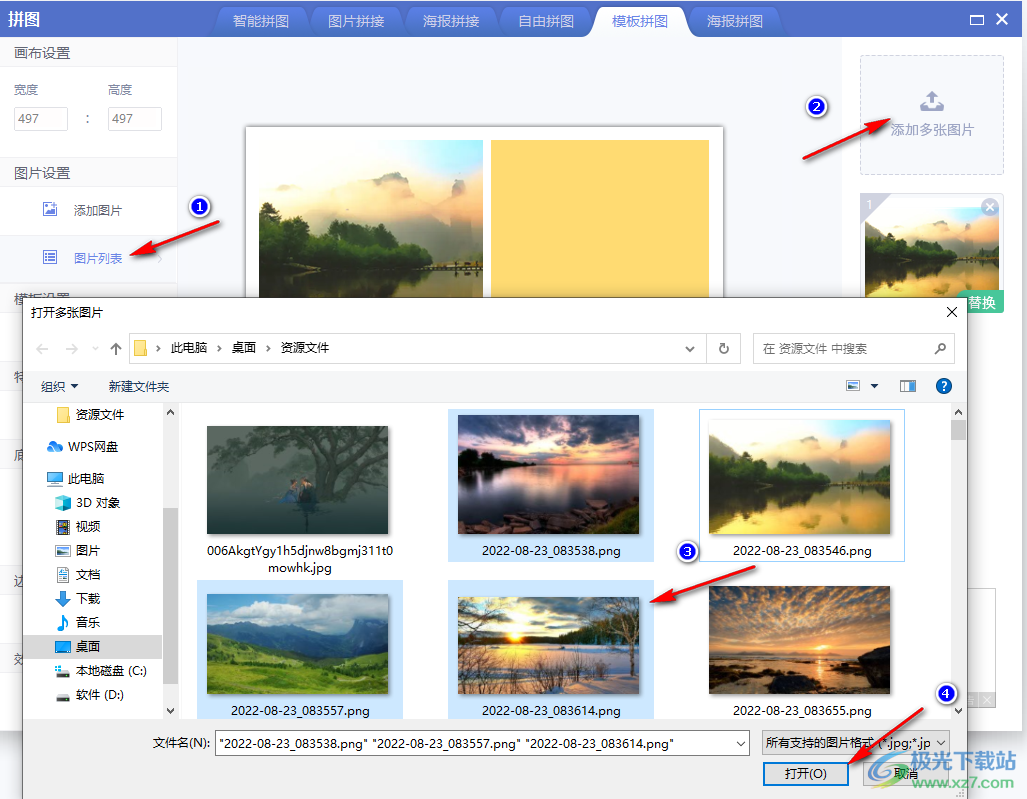
4、第四步,打開圖片之后我們點(diǎn)擊左側(cè)工具欄中的“圖案底紋”選項(xiàng),然后在頁(yè)面右側(cè)的底紋樣式中選擇一個(gè)自己喜歡的底紋樣式,最后點(diǎn)擊確定和保存即可
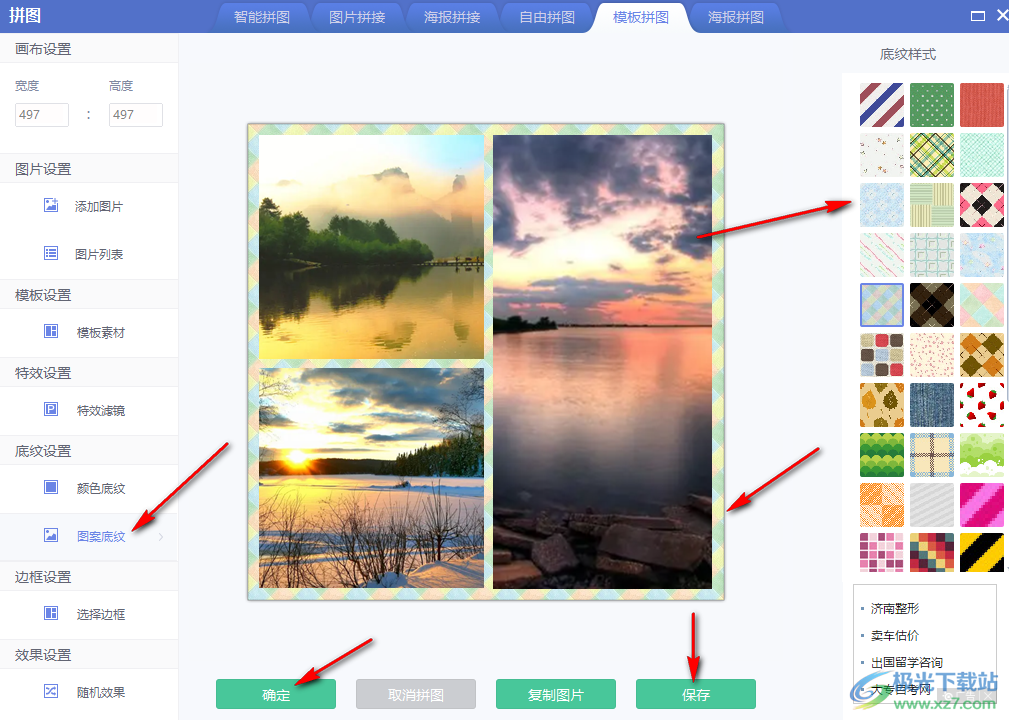
5、第五步,點(diǎn)擊保存之后我們先點(diǎn)擊保存路徑后的“更改”選項(xiàng),然后選擇自己想要的保存路徑,接著給文件進(jìn)行命名和文件格式選擇,最后點(diǎn)擊保存即可
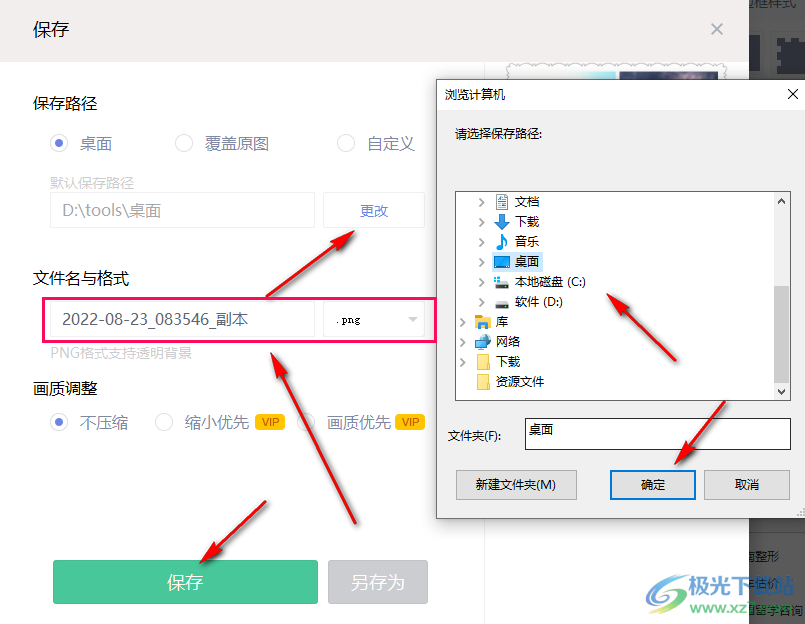
以上就是小編整理總結(jié)出的關(guān)于電腦版美圖秀秀給模板拼圖添加圖案底紋的方法,進(jìn)入美圖秀秀頁(yè)面之后我們先插入一張圖片然后點(diǎn)擊拼圖,選擇模板拼圖,接著點(diǎn)擊圖片列表添加剩下的圖片,然后點(diǎn)擊圖案底紋,選擇自己喜歡的圖案底紋最后點(diǎn)擊確定和保存即可,感興趣的小伙伴快去試試吧。
相關(guān)推薦
相關(guān)下載
熱門閱覽
- 1百度網(wǎng)盤分享密碼暴力破解方法,怎么破解百度網(wǎng)盤加密鏈接
- 2keyshot6破解安裝步驟-keyshot6破解安裝教程
- 3apktool手機(jī)版使用教程-apktool使用方法
- 4mac版steam怎么設(shè)置中文 steam mac版設(shè)置中文教程
- 5抖音推薦怎么設(shè)置頁(yè)面?抖音推薦界面重新設(shè)置教程
- 6電腦怎么開啟VT 如何開啟VT的詳細(xì)教程!
- 7掌上英雄聯(lián)盟怎么注銷賬號(hào)?掌上英雄聯(lián)盟怎么退出登錄
- 8rar文件怎么打開?如何打開rar格式文件
- 9掌上wegame怎么查別人戰(zhàn)績(jī)?掌上wegame怎么看別人英雄聯(lián)盟戰(zhàn)績(jī)
- 10qq郵箱格式怎么寫?qq郵箱格式是什么樣的以及注冊(cè)英文郵箱的方法
- 11怎么安裝會(huì)聲會(huì)影x7?會(huì)聲會(huì)影x7安裝教程
- 12Word文檔中輕松實(shí)現(xiàn)兩行對(duì)齊?word文檔兩行文字怎么對(duì)齊?
網(wǎng)友評(píng)論